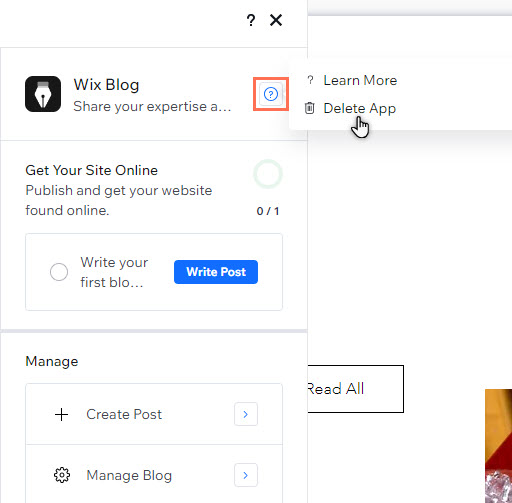Управление приложениями Wix из панели Мой бизнес
3 мин.
Независимо от того, создаете ли вы сайт с помощью редактора Wix или редактора Studio, панель Мой бизнес - это идеальное место для управления всеми приложениями Wix, такими как Wix Stores, Wix Bookings, Wix Блог и Wix Чат.
Получите быстрый доступ к установленным приложениям и используйте ссылки для доступа к панелям управления приложений. Вы также можете добавить дополнительные элементы приложения для улучшения бизнеса.
Чтобы начать, нажмите Мой бизнес  в левой части конструктора сайта (редактора Wix или редактора Studio).
в левой части конструктора сайта (редактора Wix или редактора Studio).
 в левой части конструктора сайта (редактора Wix или редактора Studio).
в левой части конструктора сайта (редактора Wix или редактора Studio).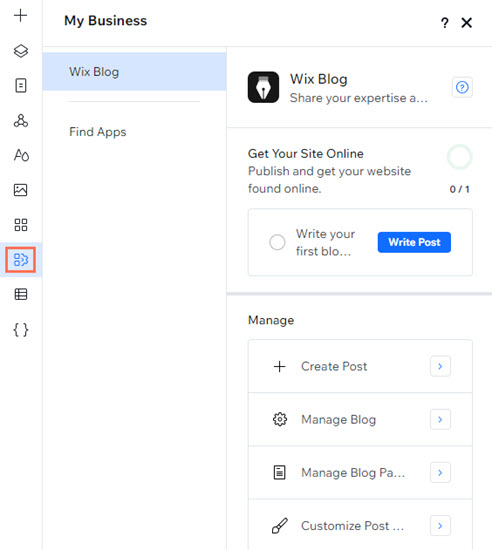
Настройка приложений
Используйте параметры настройки на панели, чтобы получить максимальную отдачу от имеющихся приложений. Если вы, например, добавили Wix Bookings, вы можете добавлять услуги, подключать способы оплаты и многое другое.
Просто выберите приложение из списка, чтобы начать.
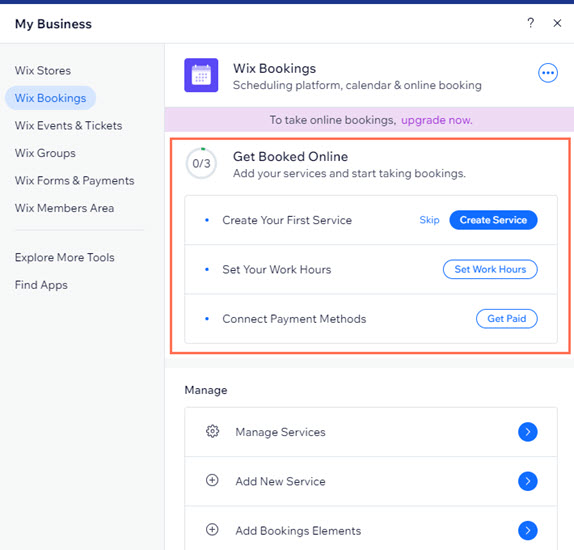
Примечание:
Эта опция доступна не для всех приложений Wix.
Использование ссылок быстрого доступа
Выберите приложение на панели, чтобы открыть все ссылки для быстрого доступа к нему.
Например, в приложении Wix Stores вы можете использовать ссылки для управления товарами, перехода в панель управления Wix Stores, добавления элементов магазина на страницы, управления страницами и многого другого.
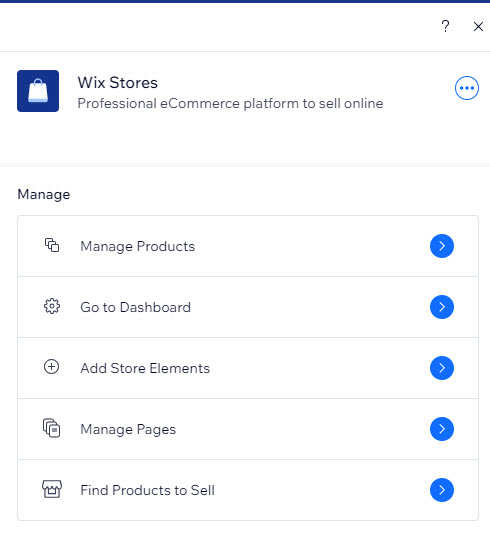
Добавление дополнительных приложений Wix
Вы можете добавить на сайт больше приложений Wix прямо из панели Мой бизнес. Панель определяет приложения, которые вы в настоящее время установили, и предлагает вам дополнительные приложения, которые помогут улучшить бизнес.
Нажмите значок Добавить приложение  рядом с приложением, которое вы хотите добавить на сайт, в разделе Найти приложения.
рядом с приложением, которое вы хотите добавить на сайт, в разделе Найти приложения.
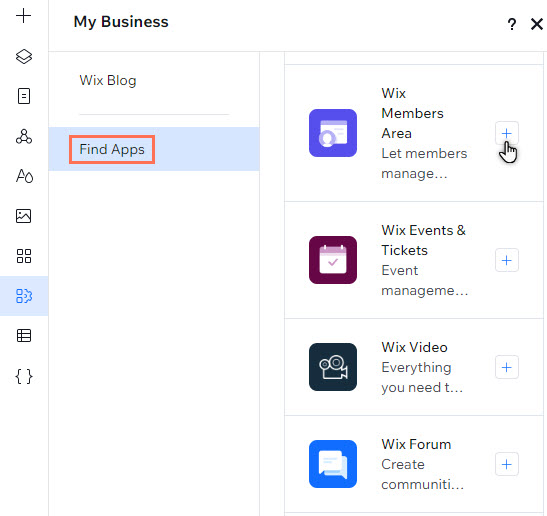
Использование приложений Wix, для которых требуются премиум-планы
Для некоторых приложений Wix требуются премиум-планы, чтобы максимально использовать их функции. В зависимости от вашего конструктора сайтов вы можете приобрести премиум-план (для сайтов редактора Wix) или план Studio (для сайтов редактора Studio).
Для приложений, которым требуется план сайта, отображается сообщение со ссылкой на страницу перехода на премиум.
Удаление приложений Wix
Вы также можете удалить любые приложения Wix, которые больше не нужны, из панели конструктора сайтов.
Редактор Studio
Редактор Wix
- Выберите приложение на панели.
- Нажмите на значок Помощи
.
- Нажмите Удалить приложение.